
Gabriel Brooks
0
841
72
 À mon école, ma classe et moi comparons différents systèmes d'exploitation. Chacun des trois grands (Windows, Mac, Linux) ont leurs avantages et leurs inconvénients, mais je ne suis certainement pas là pour inciter à une guerre des flammes. Environ la moitié de ma classe vient d’être initiée à Linux la semaine dernière lors de l’utilisation de disques Knoppix. Linux est très populaire en tant que système d'exploitation serveur, et la plupart des fans vous diront qu'il est sur le point d'être prêt pour le PC de bureau de Joe User..
À mon école, ma classe et moi comparons différents systèmes d'exploitation. Chacun des trois grands (Windows, Mac, Linux) ont leurs avantages et leurs inconvénients, mais je ne suis certainement pas là pour inciter à une guerre des flammes. Environ la moitié de ma classe vient d’être initiée à Linux la semaine dernière lors de l’utilisation de disques Knoppix. Linux est très populaire en tant que système d'exploitation serveur, et la plupart des fans vous diront qu'il est sur le point d'être prêt pour le PC de bureau de Joe User..
Aujourd'hui, je vais vous montrer comment créer un “double démarrage” système qui inclut Linux (en particulier Ubuntu Linux) avec Windows XP ou Vista. Il n'y aura pas de partitionnement sur le disque dur (c'est effrayant!), Ubuntu sera installé dans ce cas comme s'il s'agissait d'un autre programme Windows. Cela facilite également la désinstallation ultérieure, au cas où vous ne l'aimeriez pas..
Pourquoi quelqu'un voudrait-il faire cela? Peut-être que vous commencez juste à apprendre vraiment, comme je le suis. Peut-être que vous êtes un joueur qui n’est pas un fan de l’interface Windows et qui aimerait une alternative. Peut-être que vous êtes du type utilisateur chevronné et que vous voulez juste voir de quoi il en retourne. Toute raison que vous pourriez avoir est valide. Je suis juste un grand fan de logiciel libre qui veut aider à passer le mot.
Pour commencer, il n’est pas nécessaire d’aller sur le site Ubuntu et de télécharger ou de commander un CD-ROM. Dans cet exemple, tout ce dont vous aurez besoin est de télécharger et d’exécuter le programme d’installation de Wubi. Wubi a démarré en tant que projet indépendant, mais est maintenant officiellement pris en charge par la communauté Ubuntu en tant que méthode d'installation..
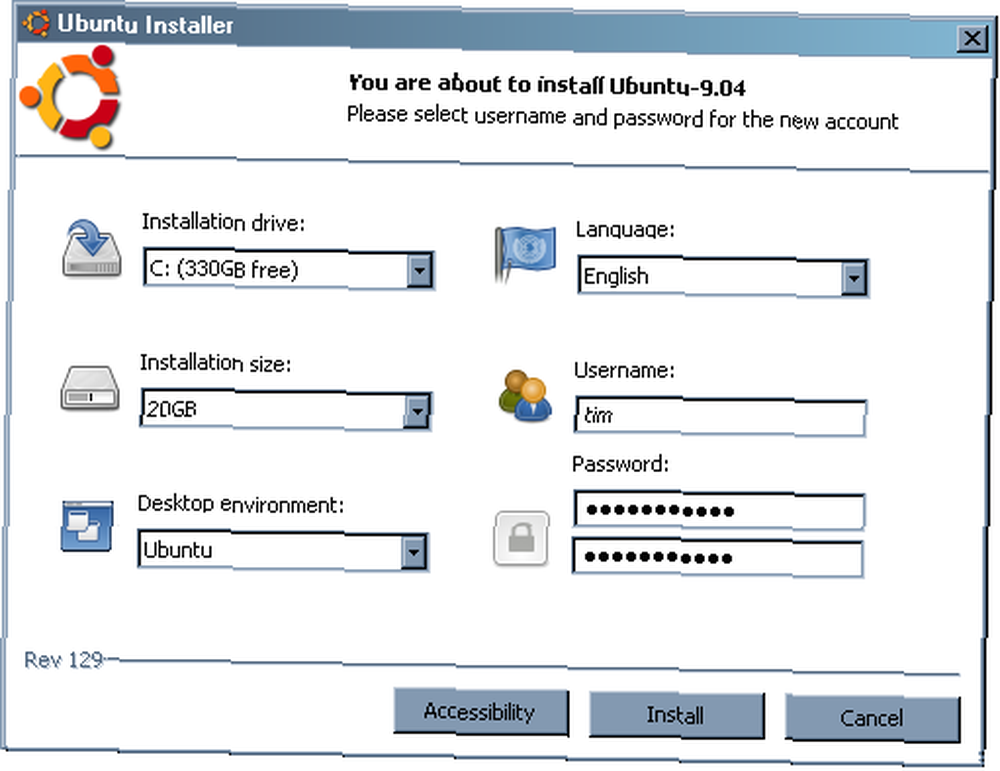
Sur le premier écran, vous fournissez le nom d’utilisateur et le mot de passe souhaités, ainsi que la taille de votre “disque virtuel”?? fichier, que votre PC verra comme un système de fichiers Linux.
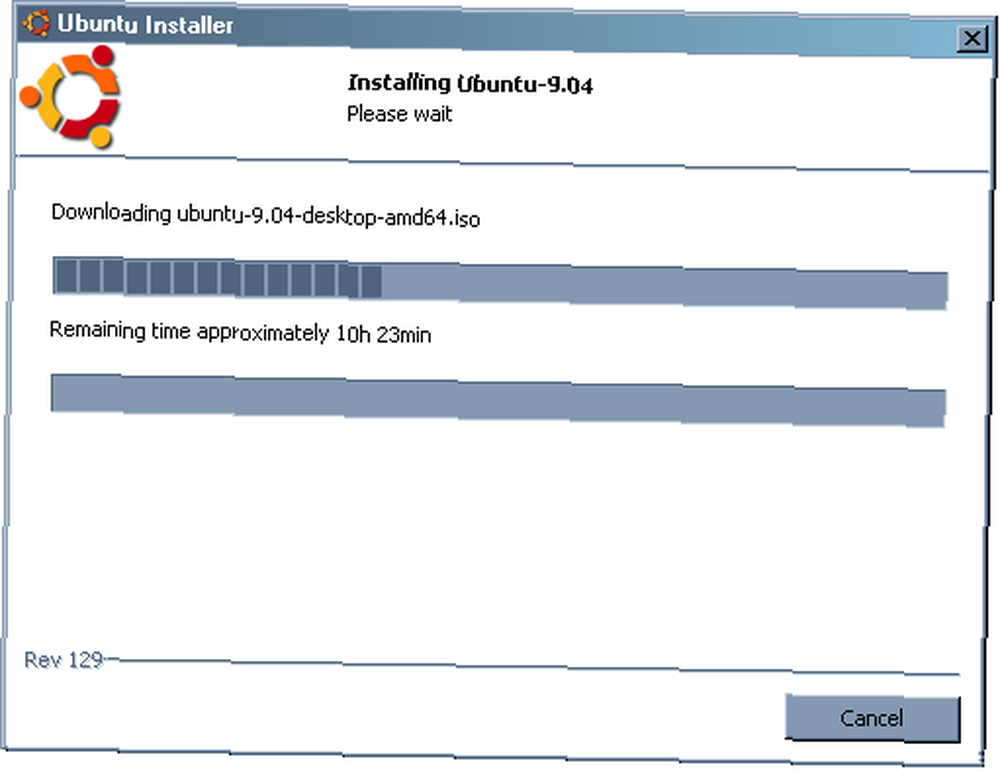
Selon la vitesse de votre connexion Internet, cette partie peut prendre un certain temps. Wubi téléchargera une image du CD d’installation Ubuntu. Tant que vous êtes sur une connexion haut débit, cela ne devrait pas prendre plus d'une heure ou deux; N'hésitez pas à ignorer le temps de téléchargement approximatif au début.
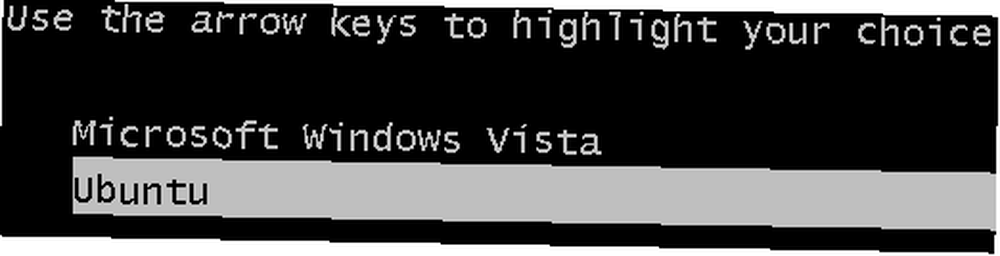
Après quelques écrans d'installation supplémentaires, vous serez invité à redémarrer votre système. Cela devrait vous amener à un nouvel écran, vous donnant le choix de démarrer sous Windows ou Ubuntu. Sélectionnez Ubuntu à tout moment pour terminer l'installation..
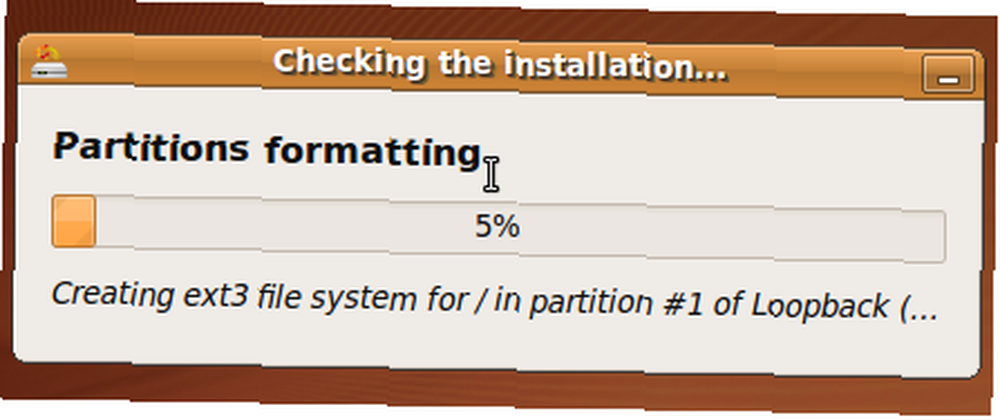
Ne paniquez pas lorsque vous voyez l'écran de formatage des partitions. Seul le fichier de disque virtuel sur lequel Ubuntu est installé est en cours de formatage.
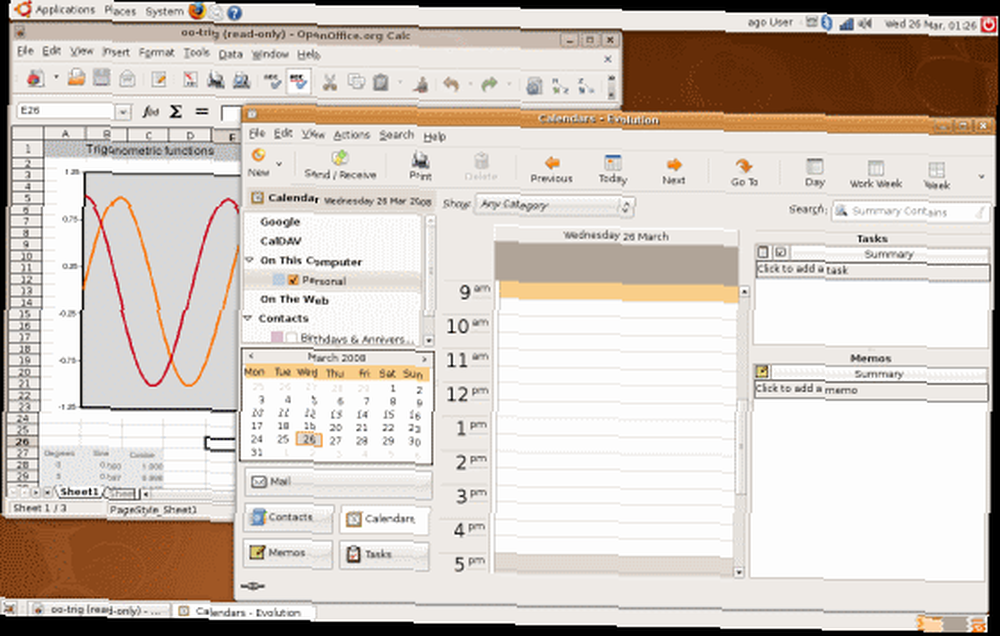
Après un autre redémarrage, entrez votre nom d'utilisateur et votre mot de passe et contemplez un nouveau bureau vierge. Cela prend un peu de temps pour s'y habituer, mais la courbe d'apprentissage n'est pas si raide.
N'hésitez pas à parcourir la documentation pour vous familiariser avec nos publications, consultez nos nombreux articles sur l'utilisation de Linux et rejoignez les forums si vous avez des questions. N'ayez pas peur de demander quelque chose “stupide”. Nous étions tous n00bs une fois. Eh bien, sauf moi. Je suis toujours un Linux n00b. Mais bon, c’est pour ça que je prends des prêts étudiants.
Mon choix d’Ubuntu a peut-être dérangé certains fans de Linux. N'hésitez pas à me laisser l'avoir et à nous dire pourquoi votre distribution préférée est meilleure, dans les commentaires..











